Äänilaadun laatu on yhtä tärkeä kuin kuvanlaatu. Keskeinen näkökohta tässä on äänielementtien äänenvoimakkuus. Tässä oppaassa näytän sinulle, miten voit DaVinci Resolve -ohjelmassa säätää ääniraitojesi äänenvoimakkuutta sekä manuaalisesti että automaattisesti. Nämä tekniikat ovat välttämättömiä ammattimaiselle äänen tuotannolle.
Tärkeimmät havainnot
- Voit säätää äänenvoimakkuutta manuaalisesti DaVinci Resolve -ohjelman ääniasetuksista.
- Keyframejen avulla voit luoda tarkkoja äänenvoimakkuusmuutoksia projektissasi.
- Kompressorin käyttö mahdollistaa automaattisen äänenvoimakkuuden säätämisen tasaiselle äänelle.
- Säätämällä eri ääniraitoja voit varmistaa, että kaikki elementit sointuvat yhteen tasaisesti.
Vaiheittainen ohje
Manuaalinen äänenvoimakkuuden säätö
Jotta voit säätää äänenvoimakkuutta manuaalisesti, aloita DaVinci Resolve -ohjelman aikajanalla. Vieritä kohtaan videossasi, jossa haluat säätää äänenvoimakkuutta. Klikkaa kyseistä ääniraitaa ja muokkaa näkymää haluamallasi tavalla. Nyt voit säätää äänenvoimakkuutta kohdassa "Audio" kohdassa "Volume". Kun liikutat liukusäädintä ylöspäin, äänenvoimakkuus kasvaa; kun liikutat sitä alaspäin, äänenvoimakkuus pienenee.
Jos tarvitset tasaisen säädön eri kohtiin ääniraitaa, voit käyttää Keyframeja. Pidä Alt-näppäintä painettuna ja klikkaa valkoista viivaa ääniaallossa haluamassasi kohdassa laittaaksesi Keyframen. Voit lisätä lisää Keyframeja muuttamaan äänenvoimakkuutta dynaamisesti. Tämä mahdollistaa tarkat muutokset, siirtämällä Keyframeja tarpeen mukaan ja säätämällä äänenvoimakkuutta vastaavasti.
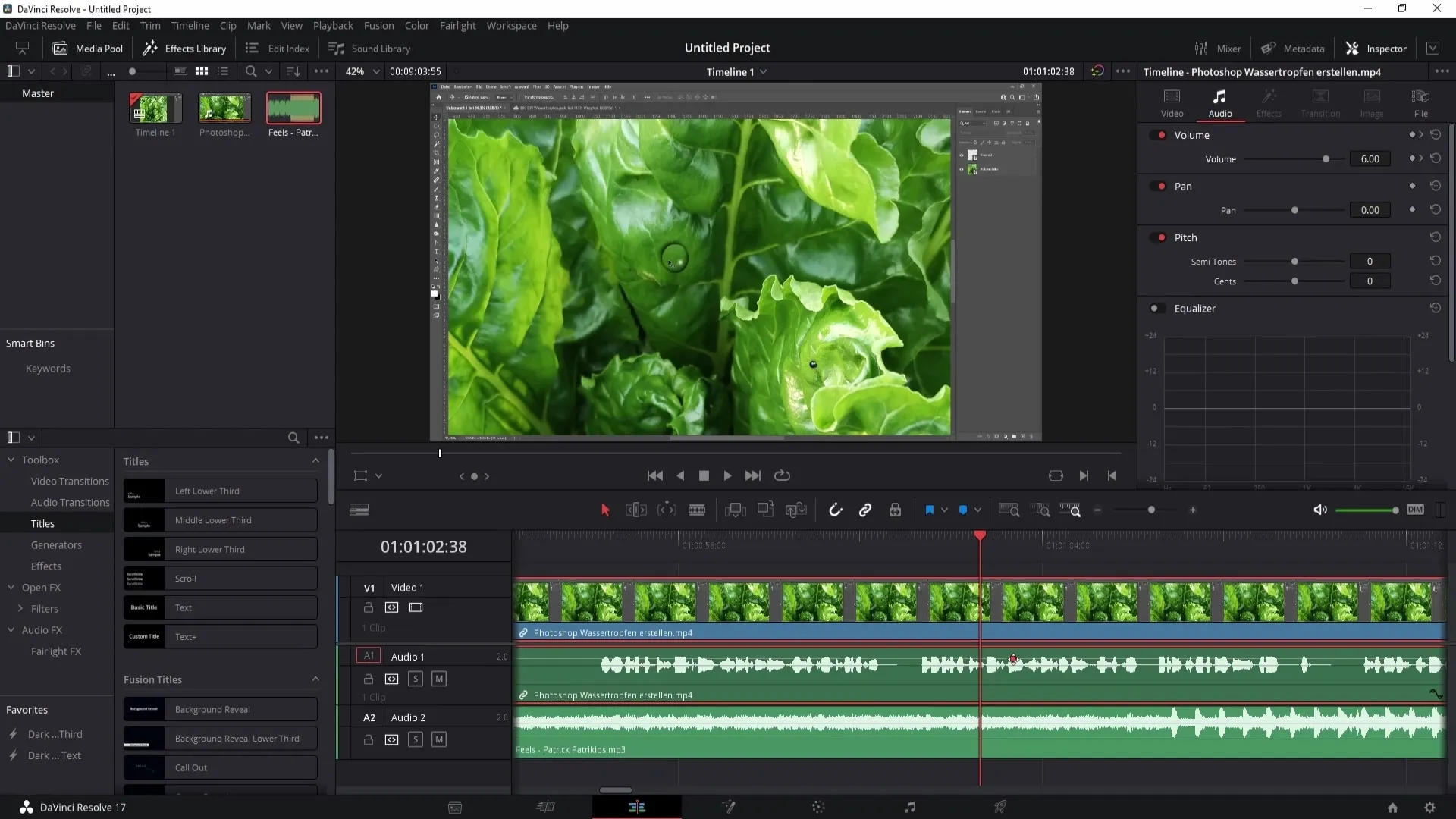
Manuaalinen äänenvoimakkuuden säätäminen voi olla aikaa vievää, erityisesti pidemmissä videoissa. Siksi DaVinci Resolve tarjoaa myös automatisoidun menetelmän äänenvoimakkuuden lisäämiseen.
Automaattinen äänenvoimakkuuden säätö kompressorilla
Jotta voit säätää äänenvoimakkuutta automaattisesti, sinun täytyy siirtyä DaVinci Resolve -ohjelman monimutkaisempaan osaan: Fairlightiin. Päästäksesi sinne, klikkaa nuottikuvaketta ja siirry sitten Fairlight-alueelle. Siellä voit määrittää kompressorin, joka säätää äänenvoimakkuutta puolestasi. Klikkaa "Dynamics" ja valitse raidat, jotka haluat muokata.
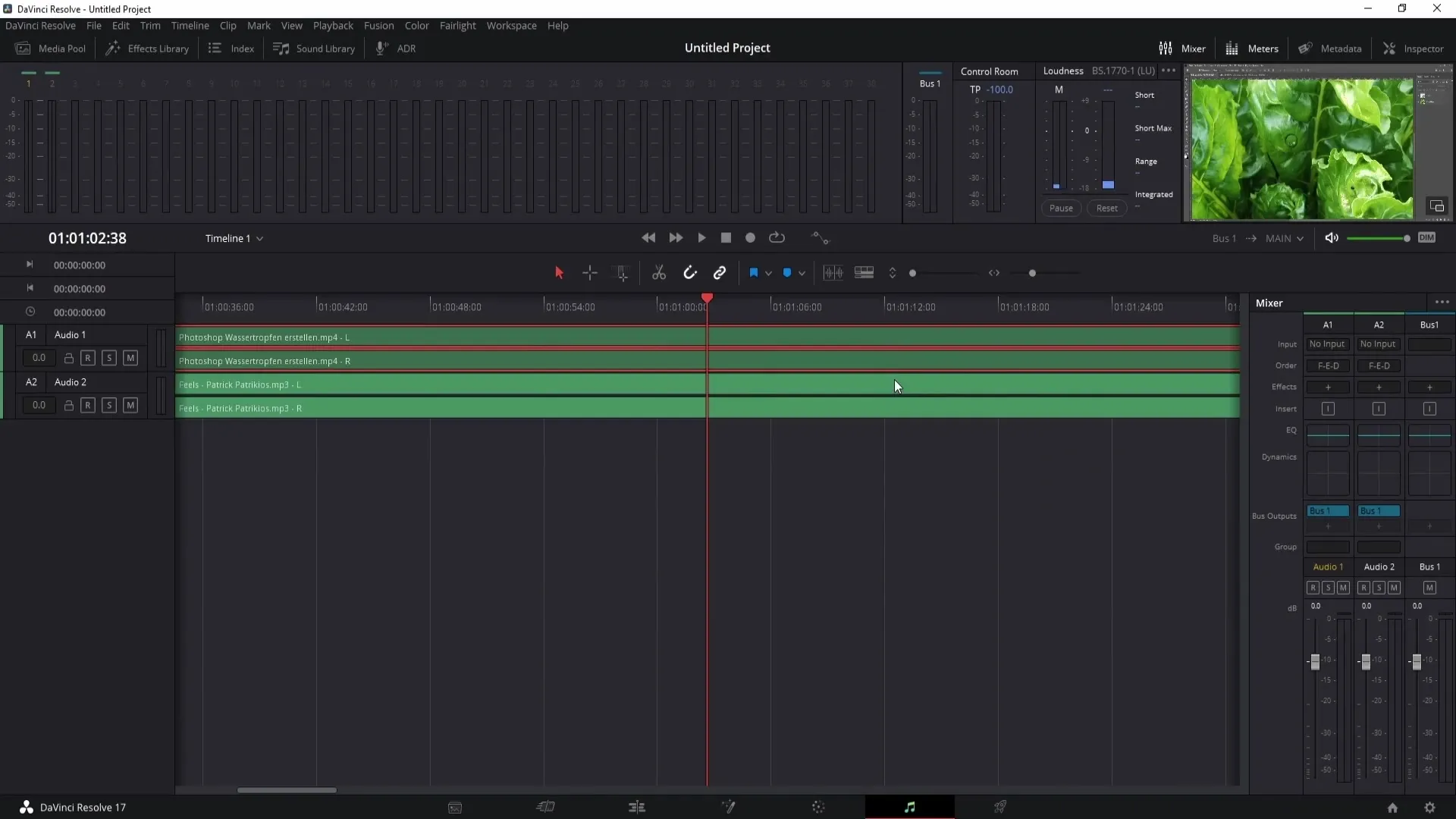
Näkyvästä valikosta sinun tulisi aktivoida kompressori. On suositeltavaa pitää alkuperäiset arvot ensin, jotta alkusäätö voidaan varmistaa. Myös niin sanottu Limiter tulisi aktivoida. Aseta se noin -7,0 dB:ksi. Näin varmistat, että kovimmat äänet tulevat hieman hiljaisemmiksi, kun taas hiljaiset äänet nousevat - tämä takaa tasapainoisen äänen. Klikkaa "X" tallentaaksesi kompressorin asetukset.
Samankaltaiset äänenvoimakkuudet useilla ääniraidoilla
Jos sinulla on useita ääniraidoja, kuten "Audio 1" ja "Audio 2", ja haluat sointumaan kauniisti yhteen, toimi seuraavasti: Valitse "Audio 2" ja aktivoi kompressori sielläkin. Aseta kynnysarvo nollaksi. Tämä varmistaa, että "Audio 2" äänenvoimakkuus tuodaan samalle tasolle kuin "Audio 1".
Jotta voit terävöittää synkronointia raitojen välillä, mene "Audio 1":een ja aktivoi kompressori myös siellä. Klikkaa "Listen", jotta "Audio 1" lähettää äänenvoimakkuuden säädön suoraan "Audio 2":lle. Nyt toisen ääniraidan tulisi olla optimaalisesti sovitettu ensimmäiseen, mikä mahdollistaa äänenvoimakkuuden erojen helpottamisen minimointi.
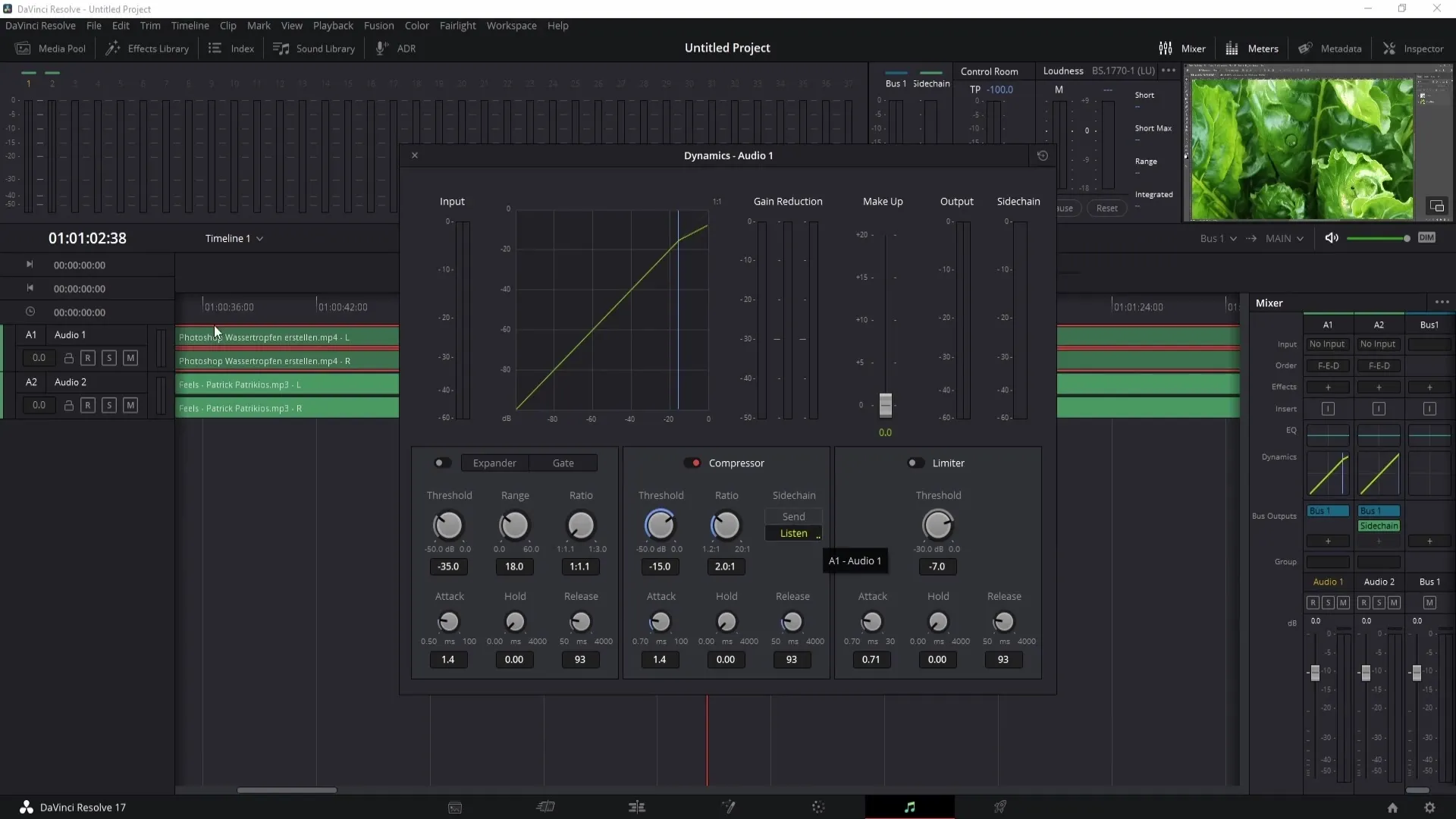
Yhteenveto
Tässä oppaassa olet oppinut erilaisia tapoja säätää äänenvoimakkuutta DaVinci Resolve -ohjelmassa. Voit tehdä manuaalisia säätöjä keyframejen avulla sekä hyödyntää automatisointia kompressorin avulla tasapainoisen audion tuottamiseksi.
Usein kysytyt kysymykset
Miten säädän äänenvoimakkuutta DaVinci Resolve -ohjelmassa manuaalisesti?Voit säätää äänenvoimakkuutta manuaalisesti muokkaamalla ääniasetuksia aikajanalla.
Mikä on kompressori ja miten se toimii?Kompressori tasoittaa kovia ja hiljaisia ääniä tekemällä kovat äänet hiljaisemmiksi ja hiljaiset äänet kovemmiksi.
Miten asetan Keyframet äänenvoimakkuuden muutoksille?Pidä Alt-näppäintä painettuna ja klikkaa ääniraidan valkoista viivaa asettaaksesi Keyframet äänenvoimakkuuden muutoksille.
Miten voin säätää äänenvoimakkuutta usean ääniraidan välillä?Aktivoi kompressori jokaisella raidalla ja varmista, että raidat on määritetty vaikuttamaan toisiinsa.
Mitä minun on otettava huomioon Limiter-asetusten asettamisessa?Aseta Limiter noin -7,0 dB:ksi, jotta voit säätää kovat äänet ja saada tasapainoisen äänen.


